Руководство для Tenorshare ReiBoot
Руководство для Win
Попробуйте ReiBoot прямо сейчас
С помощью Tenorshare ReiBoot вы можете легко откатить iPhone или iPad до предыдущей версии iOS/iPadOS без потери данных. Узнайте, как безопасно и быстро вернуть более раннюю версию прошивки с помощью ReiBoot.
Попробуйте ReiBoot прямо сейчас
Tenorshare ReiBoot предлагает режим понижения версии iOS, однако при этом все данные на устройстве будут удалены. Поэтому настоятельно рекомендуется создать резервную копию перед использованием этой функции.
В этом руководстве подробно описано, как понизить версию iOS 26 с помощью режима понижения. Сначала необходимо загрузить и установить программу ReiBoot на компьютер, а затем следовать шагам ниже.
Шаг 1 Подключите iPhone к компьютеру
Запустите ReiBoot на компьютере и подключите iPhone. После подключения устройства нажмите «Обновление/Понижение iOS» в нижнем левом углу панели.

Шаг 2 Выберите режим понижения версии
Выберите режим понижения версии. Затем нажмите кнопку ниже.
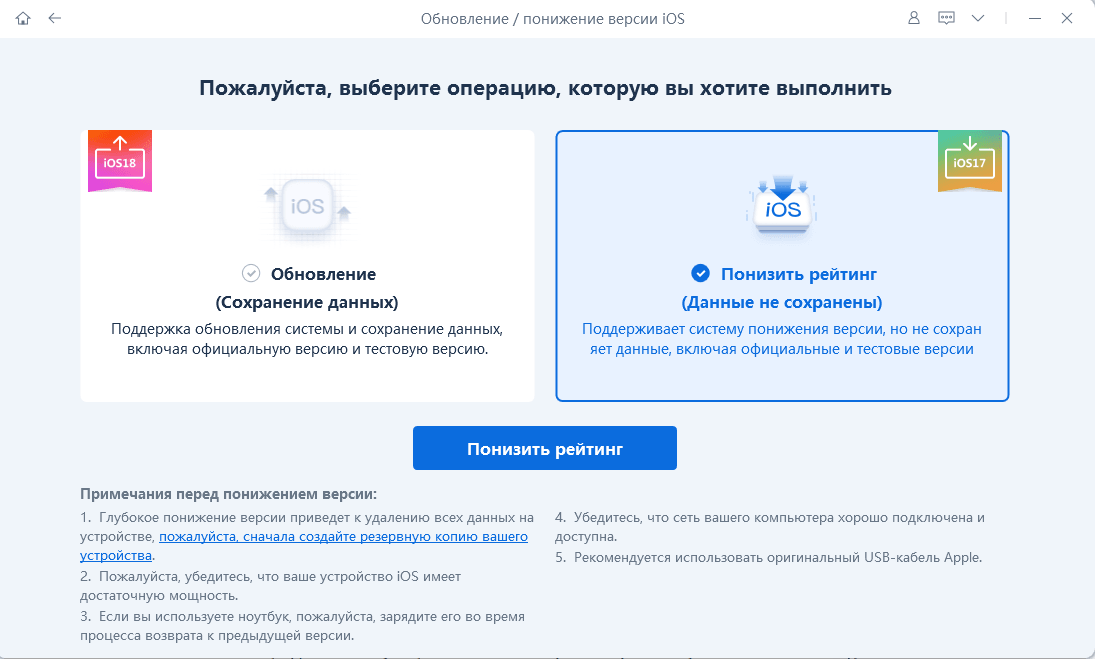
![]() Примечание:
Примечание:
Понижение версии возможно между основными версиями, включая бета-версии iOS.
Шаг 3 Загрузите прошивку
ReiBoot автоматически определит текущую версию iOS и отобразит доступную для понижения. Нажмите «Загрузить», чтобы получить прошивку.
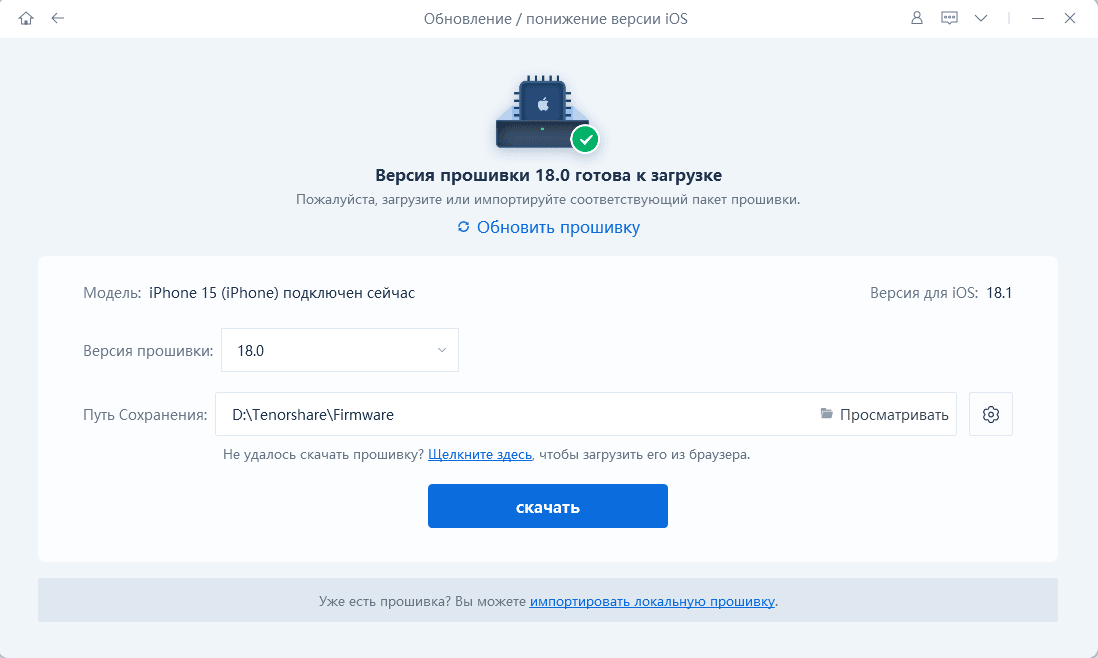
Если файл уже загружен, нажмите «Импортировать локальный файл», чтобы добавить прошивку вручную.
Загрузка может занять несколько минут.
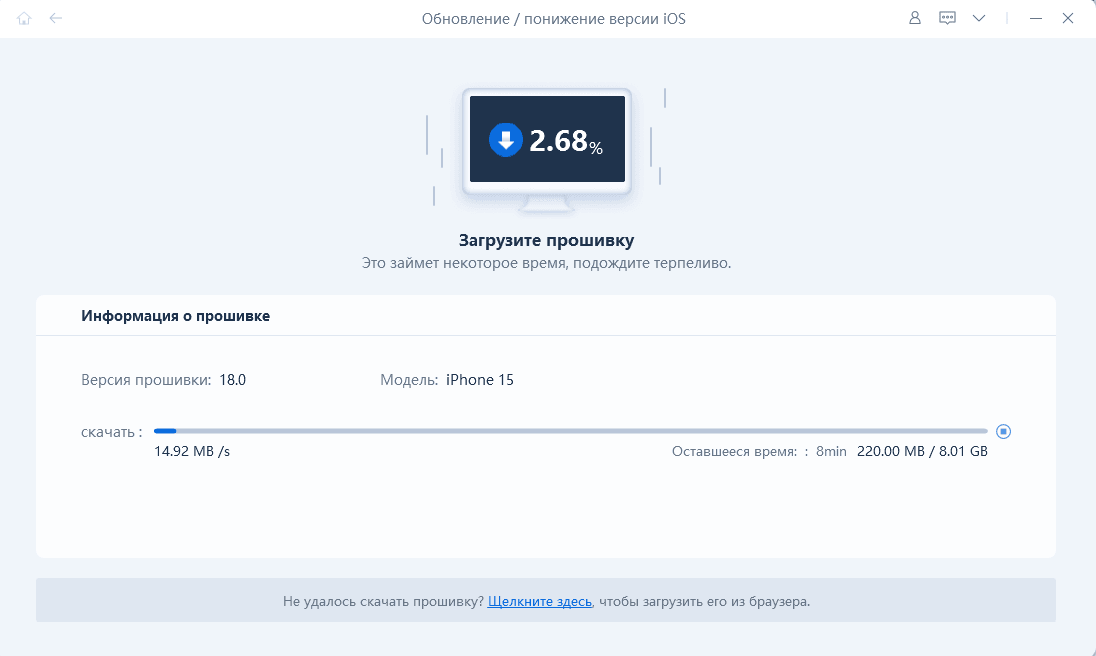
Примечание:
Неподписанные прошивки IPSW нельзя восстановить через ReiBoot. Если версия iOS не поддерживается, программа сообщит, что доступных прошивок для понижения не найдено.

Шаг 4 Запуск понижения версии
Когда прошивка загружена на компьютер, нажмите «Запустить понижение», чтобы начать откат iOS/iPadOS.
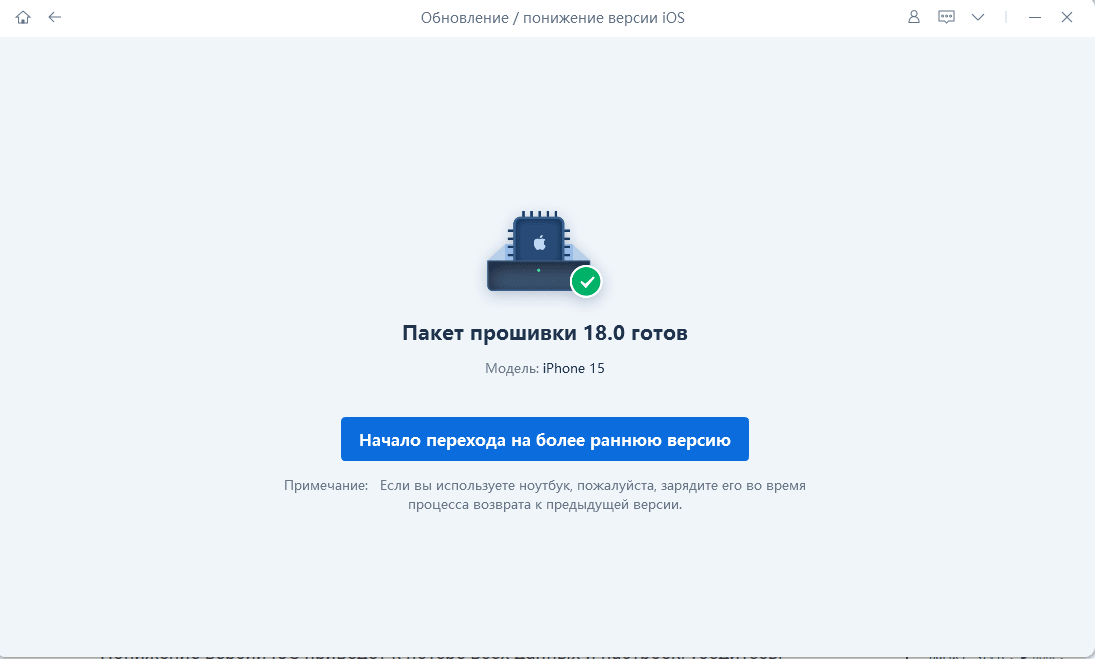
Понижение iOS приведёт к удалению всех данных и настроек. Убедитесь, что вы предварительно сделали резервную копию. Если всё готово — нажмите «Продолжить».

Шаг 5 Процесс понижения
Программа начнёт понижение версии iOS/iPadOS. Не отключайте устройство во время этого процесса.
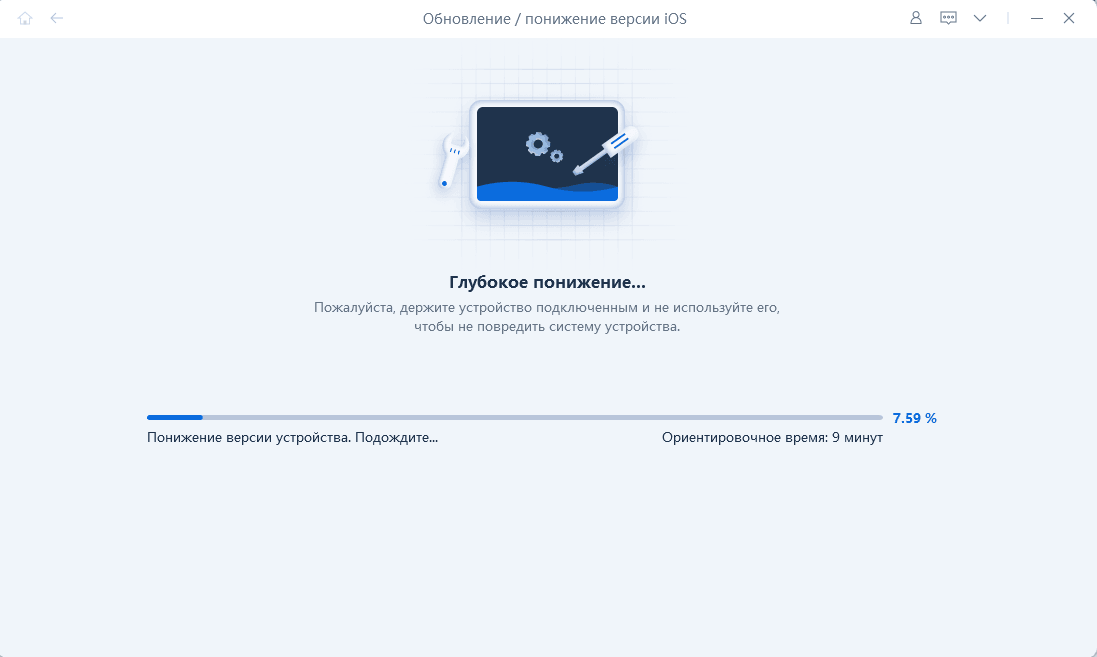
После завершения понижения появится окно с подтверждением, а ваше устройство будет работать на выбранной версии iOS.
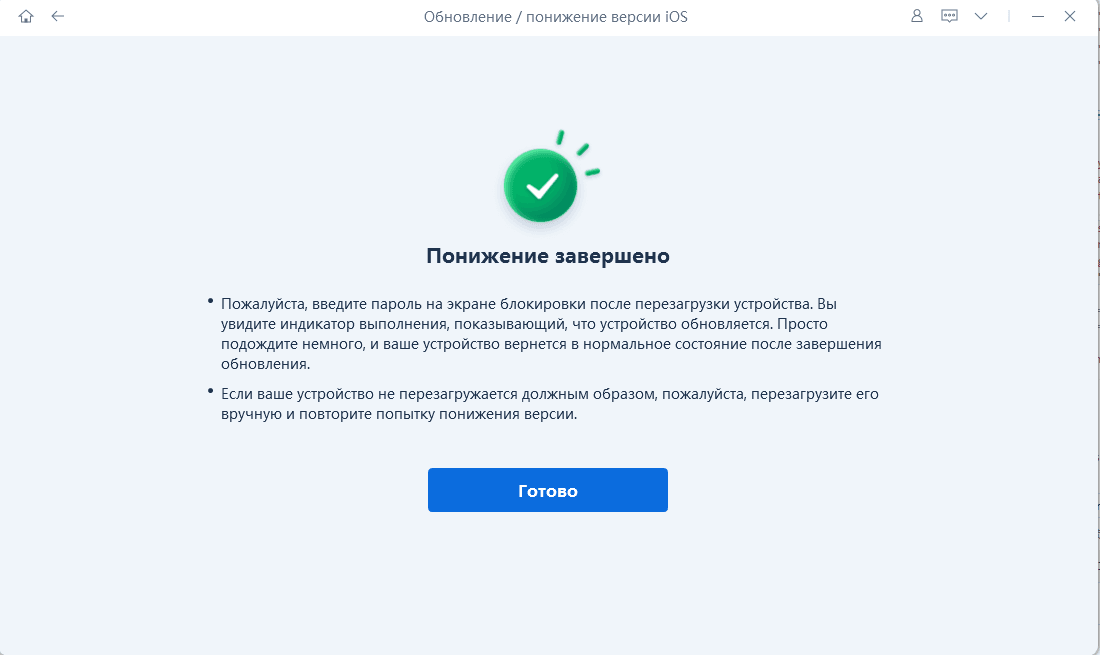
Была ли эта страница полезной?
Все еще нужна помощь?
Свяжитесь с нашей службой поддержки — мы ответим в течение 24 часов в рабочие дни.
Связаться с поддержкой